Jika Anda mencari cara mudah untuk menginstal perangkat lunak Windows di Linux, tidak terlihat lagi selain Botol. Jack Wallen menunjukkan cara kerja aplikasi luar biasa ini.
Sekali waktu, menginstal perangkat lunak Windows di Linux adalah hal yang mustahil. Kemudian, berkat Wine (perangkat lunaknya, bukan persembahannya), itu menjadi mungkin (walaupun menantang). Seiring berjalannya waktu, Wine membuatnya lebih mudah untuk berhasil dengan tugas ini.
Sumber terbuka:Liputan yang wajib dibaca
Tapi kemudian muncul perangkat lunak bernama Bottles, yang membuat penginstalan perangkat lunak Windows di Linux menjadi sangat mudah. Cara kerja Bottles adalah dengan menciptakan lingkungan yang merupakan kombinasi dari pengaturan siap pakai, pustaka, dan dependensi yang digabungkan bersama untuk membuat penginstalan dan menjalankan aplikasi Windows menjadi sangat mudah.
Botol termasuk penginstal pra-paket dan bahkan AppStore baru sehingga Anda dapat dengan mudah mencari aplikasi untuk diinstal. Mari cari tahu betapa mudahnya menggunakan Bottles untuk menginstal perangkat lunak Windows.
Pertama, Anda dapat menginstal Bottles melalui Flatpak, pusat perangkat lunak distribusi Linux Anda, atau dengan mengunjungi https://flathub.org/apps/details/com.usebottles.bottles di browser web Anda. Selama Anda memasang flatpak, Botol akan dipasang tanpa masalah.
Setelah terinstal, buka aplikasi dan, setelah mengklik selamat datang, Anda akan menemukan diri Anda di jendela Buat Botol baru (Gambar A ).
Gambar A
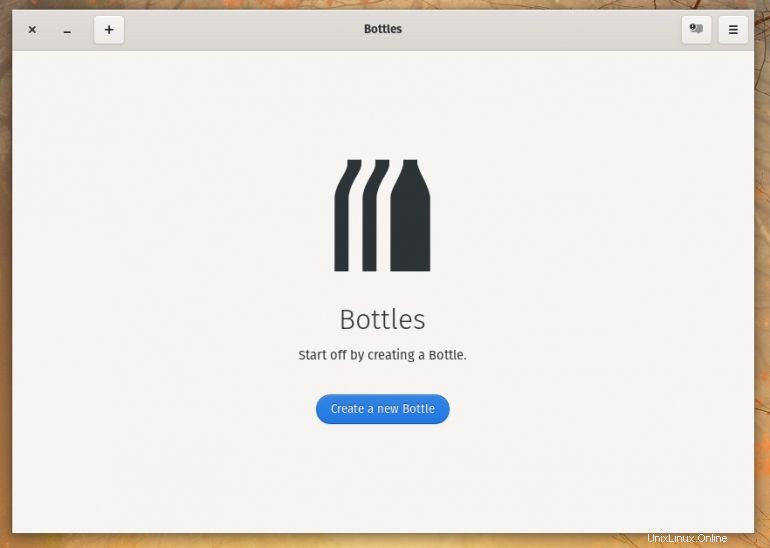
Di jendela berikutnya, pilih jenis lingkungan yang Anda inginkan untuk dibuat oleh Botol (Gambar B ). Ini akan menentukan bagaimana Botol mengoptimalkan botol baru untuk aplikasi. Jika Anda memasang aplikasi biasa (bukan game), klik Aplikasi.
Gambar B
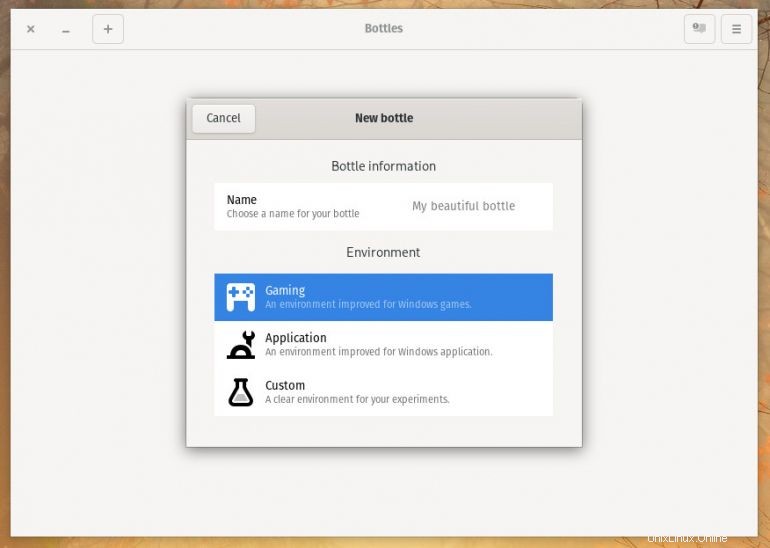
Setelah botol berhasil dibuat, tutup wizard, dan Anda akan menemukan diri Anda di halaman detail untuk botol baru. Unduh penginstal aplikasi Windows yang Anda inginkan, klik Jalankan yang dapat dieksekusi, cari file yang diunduh dan penginstal aplikasi akan terbuka (Gambar C ).
Gambar C
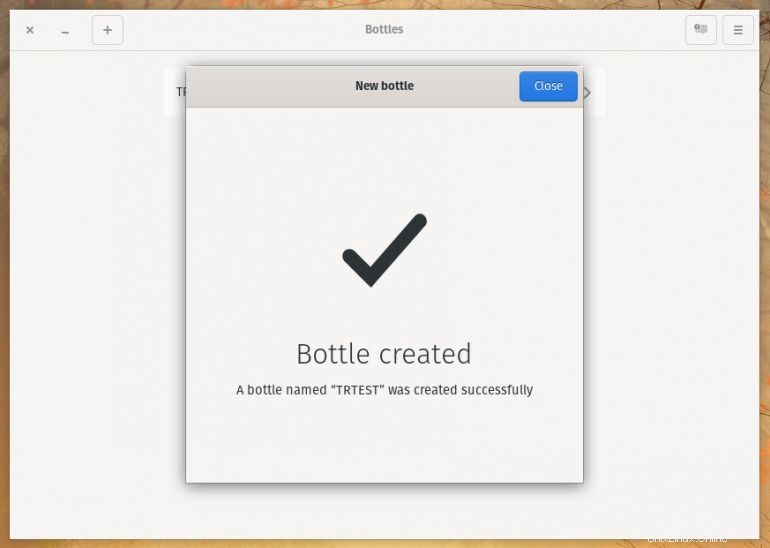
Setelah Anda menginstal aplikasi, Anda akan menemukannya terdaftar di botol baru Anda, di mana Anda dapat mengklik panah yang menunjuk ke kanan untuk menjalankan aplikasi (Gambar D dan E ).
Gambar D
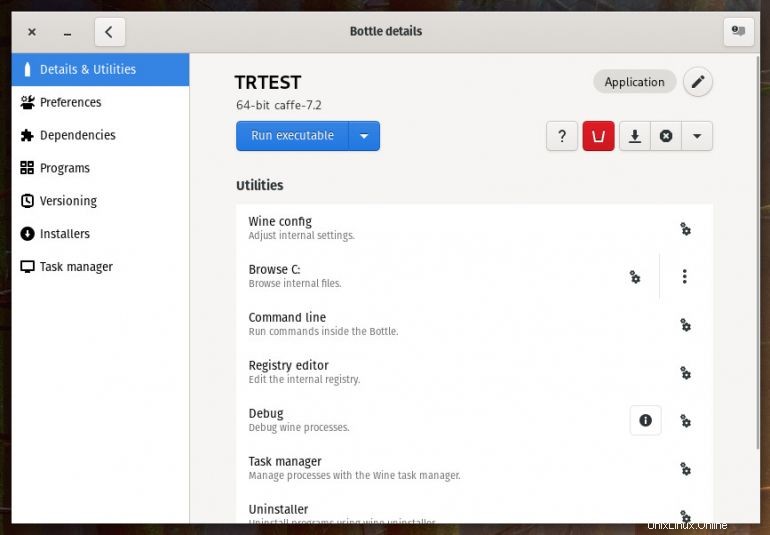
Gambar E
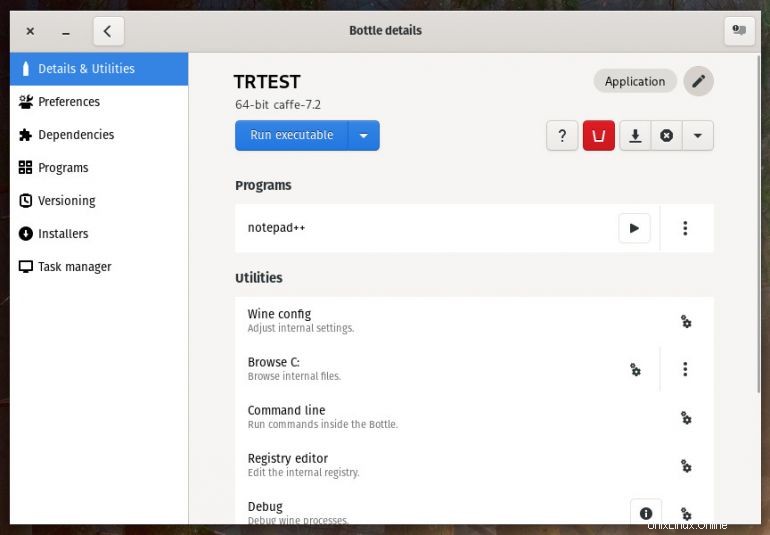
Dan hanya itu yang diperlukan untuk menginstal aplikasi Windows dengan Linux. Tidak pernah semudah ini, berkat Botol.
Berlanggananlah ke TechRepublic's How To Make Tech Work di YouTube untuk mendapatkan semua saran teknologi terbaru untuk profesional bisnis dari Jack Wallen.
Tautan sumber